更新win11出错怎么办 windows11更新出错怎么解决
更新时间:2024-01-26 14:12:17作者:jkai
小伙伴在使用win11操作系统时,可能会遇到更新出错的问题。这个问题可能会让小伙伴们感到困扰,影响到小伙伴们的正常使用,对此我们很多小伙伴都不知道怎么解决,那么更新win11出错怎么办呢?下面小编就教大家windows11更新出错如何解决,快来一起看看吧,希望对你有帮助。
具体方法:
1、首先卸载或者关闭电脑中的第三方安全软件系统优化软件,
这些开着的话容易出现意外拦截系统的更新。
2、然后按快捷键 “Win+r”,输入:msconfig并回车.点击“服务—>隐藏所有 Microsoft 服务—>全部禁用”。
3、然后打开任务管理器,点击“启动”选项卡,将所有启动项都禁用即可。
4、最后全部设置好后就重启设备,随后开始启动,此时再尝试更新,看能否正常升级。
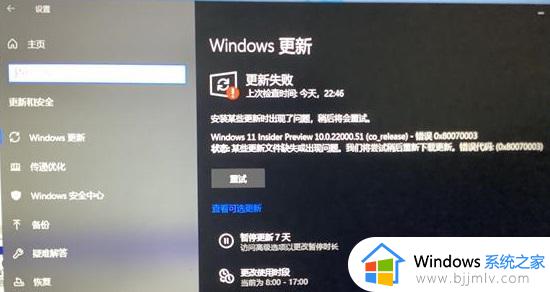
以上全部内容就是小编带给大家的windows11更新出错解决方法详细内容分享啦,遇到上述问题的小伙伴就快点跟着小编一起来看看吧。
更新win11出错怎么办 windows11更新出错怎么解决相关教程
- Win11更新出错0x80070422怎么回事 win11更新出现0x80070422错误代码如何处理
- win11 0x80073701更新失败怎么办 win11更新出错0x80073701如何解决
- 更新错误0x80080005解决方法win11 win11更新出现0x80080005怎么解决
- win11更新显示安装错误怎么办?win11更新下载错误如何解决
- win11更新安装错误怎么解决 win11安装更新遇到错误解决方案
- win110x80248007安装更新错误怎么办 更新win11错误0x80248007如何解决
- windows 11更新错误代码0x8024a206怎么办 更新win11出现错误代码0x8024a206如何解决
- windows11更新出现错误,请尝试重新打开设置如何解决
- win11更新出现错误,请尝试稍后重新打开设置怎么解决?
- windows11检查更新遇到错误怎么办 win11检查更新出现问题的解决教程
- win11恢复出厂设置的教程 怎么把电脑恢复出厂设置win11
- win11控制面板打开方法 win11控制面板在哪里打开
- win11开机无法登录到你的账户怎么办 win11开机无法登录账号修复方案
- win11开机怎么跳过联网设置 如何跳过win11开机联网步骤
- 怎么把win11右键改成win10 win11右键菜单改回win10的步骤
- 怎么把win11任务栏变透明 win11系统底部任务栏透明设置方法
win11系统教程推荐
- 1 怎么把win11任务栏变透明 win11系统底部任务栏透明设置方法
- 2 win11开机时间不准怎么办 win11开机时间总是不对如何解决
- 3 windows 11如何关机 win11关机教程
- 4 win11更换字体样式设置方法 win11怎么更改字体样式
- 5 win11服务器管理器怎么打开 win11如何打开服务器管理器
- 6 0x00000040共享打印机win11怎么办 win11共享打印机错误0x00000040如何处理
- 7 win11桌面假死鼠标能动怎么办 win11桌面假死无响应鼠标能动怎么解决
- 8 win11录屏按钮是灰色的怎么办 win11录屏功能开始录制灰色解决方法
- 9 华硕电脑怎么分盘win11 win11华硕电脑分盘教程
- 10 win11开机任务栏卡死怎么办 win11开机任务栏卡住处理方法
win11系统推荐
- 1 番茄花园ghost win11 64位标准专业版下载v2024.07
- 2 深度技术ghost win11 64位中文免激活版下载v2024.06
- 3 深度技术ghost win11 64位稳定专业版下载v2024.06
- 4 番茄花园ghost win11 64位正式免激活版下载v2024.05
- 5 技术员联盟ghost win11 64位中文正式版下载v2024.05
- 6 系统之家ghost win11 64位最新家庭版下载v2024.04
- 7 ghost windows11 64位专业版原版下载v2024.04
- 8 惠普笔记本电脑ghost win11 64位专业永久激活版下载v2024.04
- 9 技术员联盟ghost win11 64位官方纯净版下载v2024.03
- 10 萝卜家园ghost win11 64位官方正式版下载v2024.03